Alcor micro usb card reader что это за программа
Обновлено: 07.07.2024

USB-накопители являются одними из наиболее удобных устройств для передачи информации, но часто случается такое, что в силу разных причин флешки выходят из строя и больше не могут работать корректно. Как правило, многие поломки можно решить самостоятельно при помощи специальных программ для форматирования и прошивки флешек. Одним из наиболее многофункциональных утилитов, позволяющих проводить различные операции по восстановлению устройства, является AlcorMP.
Инструкция по восстановлению флешки в AlcorMP
Данная программа обладает различными полезными функциями, которые позволяют быстро и надёжно произвести процесс по очистке накопителя и установке новых настроек. Во время запуска утилита сканирует все имеющиеся порты, поэтому подключать устройство лучше сразу после установки программы.
- Если речь идёт о работе с AlcorMP на ПК, то следует подключать флешку к портам, располагающимся на системной плате – крайне нежелательно использовать дополнительные USB-хабы или переднюю панель.
- Так как программа содержит 16 окон, нужно обращать внимание лишь на тот сектор, в котором отображается флешка (как правило, информация в нём написана зелёным цветом).
- Обнаружив необходимое устройство, можно переходить в параметр «Setup», вводить данные и начинать процедуру восстановления.
Следует также заметить, что перед восстановлением программа проведёт полное стирание имеющейся информации и просканирует флешку на поврежденные секторы.
AlcorMP не видит флешку
Желая отформатировать или прошить флешку, многие пользователи сталкиваются с такой проблемой, что программа не отображает необходимое устройство. Для решения этой неприятной ситуации есть два варианта.
Первый способ заключается в том, чтобы попробовать установить самую новую версию программы. Бывает такое, что предыдущая версия утилита обладает какими-то багами, которые мешают корректной работе с накопителем конкретной модели.
Следующий метод решения проблемы немного сложнее, но именно он может действительно решить вопрос, если первый вариант не сработал. Для это следует сделать следующее:
- Найти в папке с установленной программой файл под названием AlcorMP.ini.
- Открыть его при помощи редактора.
- Найти строку со значением «[VendorInfo]» и изменить значения VID и PID кодов на те, которые были получены через Flash Drive Information Extractor.
- Сохранить файл и открыть программу заново.
Прошивка флешки в AlcorMP
Для того чтобы полностью восстановить накопитель и установить на него стандартные настройки, следует произвести прошивку устройства. Для правильного выполнения этого процесса в AlcorMP, необходимо следовать этапам:
- Открыть программу и найти в одном из разделов зеленую надпись, которая будет свидетельствовать о том, что программа обнаружила флешку.
- Нажать на кнопку возле надписи и выбрать «Status».
- Нажать на «Setup», оставить строку с паролем пустой и продолжить.
- В появившемся окне необходимо сперва произвести настройки во вкладке «Flash Type». В секции «Scan Level» нужно выбрать значение «Full Scan», которое хоть и долго выполняет процесс прошивки, но является самым надёжным вариантом.
- Во вкладке «Mode» в самой первой секции необходимо выбрать значение «Pure Disk». В отделении «Led Set» есть параметр «Idlesse», который отвечает за диод на флешке. Значение «ON» сделает так, что диод будет мигать всегда, а «OFF» – только во время записи файлов.
- Во вкладке «Bad Block» следует обратить особое внимание на пункт «Uninstall Driver When Close MP», который отвечает за драйвер накопителя. Если поставить галочку напротив этой опции, то после окончания процесса флешка будет использовать драйвера системы, а не стандартные от AlcorMP.
- После выставления всех параметров можно нажимать на «ОК». Окно настроек закроется и для продолжения нужно нажать «Start», после чего начнётся полное сканирование и прошивка устройства.
Итак, работа с программой AlcorMP не составляет трудностей даже у неопытных пользователей. Для того чтобы правильно с ней работать и добиваться необходимого результата, достаточно просто следовать инструкциям.
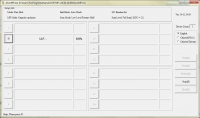
Изначально утилитой определялась, но была вроде как неизлечимо больна. при детальном осмотре заметил борозду проведённую чем-то твёрдым и острым (флэшку отдали без корпуса) поперёк контактов памяти, и, соответственно некоторые контакты замкнулись между собой. Иголка и пара минут исправили положение. флэшка ожила и на ней даже оказались живые файлы (песни), но вот скорость записи\чтения просто убивает (видимо шита была с оптимизацией объёма). Захотелось естественно её прошить «под себя», но не тут то было — она наотрез перестала определяться данной тузлой, как впрочем и остальными Алкоровскими.Особенно «умиляет» — Suspected fake Kingston products! — то есть китайцы подделали её под Кингстон…
Как можно «зацепиться» к ней прошивочной тузлой? Обязательно переводить в тестовый режим или есть ещё какой способ? И как вообще китайцам удался такой мухлёж, что они «зашаманили».
Micron MT29F16G08CBACA-2
Micron MT29F16G08CBACA
VID: 058F
PID: 1234
Manufacturer: Alcor Micro
Product: Mass Storage Device
Query Vendor ID: Generic
Query Product ID: USB Flash Disk
2Gb
БОМБА — все сама!
Пытался прошить флешку 16GB JETFLASH V10 Партномер TranscendTS16GJFV10
Volume: D:
Controller: Alcor AU6986/AU6983/AU6988 D51
Possible Memory Chip(s):
Samsung K9HCG08U1M *2
Memory Type: MLC
Flash ID: ECD755B6 78EC
Flash CE: 2+2
Flash Channels: Dual
Chip Code: 0xBD01
Chip F/W: 0822
Group: 88
VID: 058F
PID: 1234
Manufacturer: Alcor Micro
Product: Mass Storage Device
Query Vendor ID: Generic
Query Product ID: USB Flash Disk
Query Product Revision: 7.76
Physical Disk Capacity: 0 Bytes
Windows Disk Capacity: 0 Bytes
Internal Tags: AZAH-LAAJ
USB Version: 2.00
Declared Power: 100 mA
ContMeas ID: C42E-03-00
Microsoft Windows 7 SP1
Но после установки конфигурации, (после нажатия кнопочки ОК )почему-то отсоединялась флешка потом заново конфигурируешь и снова нажимаешь ОК и снова флешка отсоединялась короче попробовал AlcorMP AU698x 100517 все прошло как по маслу. И контроллер был восстановлен.
Была 8 гиговая флешка, после восстановления стала 4 гб. Что с ней? Помогите пожалуйста. Починилось автоматом, было:Controller: Alcor AU6989SN/AU6998SN
Possible Memory Chip(s):
Hynix H27UCG8T2B
Memory Type: MLC
Flash ID: ADDE94EB 7444
Flash CE: 1
Flash Channels: Single
Chip Code: 0xE512
Chip F/W: FF00
Group: 98
VID: 058F
PID: 1234
Manufacturer: Alcor Micro
Product: Mass Storage Device
Query Vendor ID: Generic
Query Product ID: USB Flash Disk
Query Product Revision: 7.76
Physical Disk Capacity: 0 Bytes
Windows Disk Capacity: 0 Bytes
Internal Tags: AZAH-LAAA
USB Version: 2.00
Declared Power: 100 mA
ContMeas ID: CAF1-01-00
стало:
Controller: Alcor AU6989SN/AU6998SN
Possible Memory Chip(s):
Hynix H27UCG8T2B
Memory Type: MLC
Flash ID: ADDE94EB 7444
Flash CE: 1
Flash Channels: Single
Chip Code: 0xE512
Chip F/W: FF00
Group: 98
VID: 058F
PID: 6387
Manufacturer: Generic
Product: Mass Storage
Query Vendor ID: Generic
Query Product ID: Flash Disk
Query Product Revision: 8.07
Physical Disk Capacity: 8405385216 Bytes
Windows Disk Capacity: 8388628480 Bytes
Internal Tags: AYAR-S84S
File System: FAT32
Relative Offset: 344 KB
USB Version: 2.00
Declared Power: 200 mA
ContMeas ID: CAF1-02-00 Восстановил флешку Imation 4GB, классная программа, спасибо! Удивительно, то что после восстановления объем памяти стало 5,88 ГБ. Понятие не имею каким образом, но приятно удивлен)))
Device Name: ?[F:]?USB Mass Storage Device(Generic Flash Disk USB Device)
PnP Device ID: VID = 0011 PID = 7788
Serial Number: 91453742
Revision: 8.00
AmIcoSinglun.exe это исполняемый файл, который является частью Alcor Micro USB кард-ридер Программа, разработанная Alcor Micro Corp., Программное обеспечение обычно о 2.95 MB по размеру.
Расширение .exe имени файла отображает исполняемый файл. В некоторых случаях исполняемые файлы могут повредить ваш компьютер. Пожалуйста, прочитайте следующее, чтобы решить для себя, является ли AmIcoSinglun.exe Файл на вашем компьютере - это вирус или троянский конь, который вы должны удалить, или это действительный файл операционной системы Windows или надежное приложение.

AmIcoSinglun.exe безопасный, или это вирус или вредоносное ПО?
Первое, что поможет вам определить, является ли тот или иной файл законным процессом Windows или вирусом, это местоположение самого исполняемого файла. Например, такой процесс, как AmIcoSinglun.exe, должен запускаться из C: \ Program Files \ AmIcoSingLun \ AmIcoSinglun64.exe и нигде в другом месте.
Для подтверждения откройте диспетчер задач, выберите «Просмотр» -> «Выбрать столбцы» и выберите «Имя пути к изображению», чтобы добавить столбец местоположения в диспетчер задач. Если вы обнаружите здесь подозрительный каталог, возможно, стоит дополнительно изучить этот процесс.
Еще один инструмент, который иногда может помочь вам обнаружить плохие процессы, - это Microsoft Process Explorer. Запустите программу (не требует установки) и активируйте «Проверить легенды» в разделе «Параметры». Теперь перейдите в View -> Select Columns и добавьте «Verified Signer» в качестве одного из столбцов.
Если статус процесса «Проверенная подписывающая сторона» указан как «Невозможно проверить», вам следует взглянуть на процесс. Не все хорошие процессы Windows имеют метку проверенной подписи, но ни один из плохих.
Наиболее важные факты о AmIcoSinglun.exe:
Если у вас возникли какие-либо трудности с этим исполняемым файлом, перед удалением AmIcoSinglun.exe вы должны определить, заслуживает ли он доверия. Для этого найдите этот процесс в диспетчере задач.
Найдите его местоположение (оно должно быть в C: \ Program Files \ AmIcoSingLun \) и сравните размер и т. Д. С приведенными выше фактами.
Кроме того, функциональность вируса может сама влиять на удаление AmIcoSinglun.exe. В этом случае вы должны включить Безопасный режим с поддержкой сети - безопасная среда, которая отключает большинство процессов и загружает только самые необходимые службы и драйверы. Когда вы можете запустить программу безопасности и полный анализ системы.
Могу ли я удалить или удалить AmIcoSinglun.exe?
Не следует удалять безопасный исполняемый файл без уважительной причины, так как это может повлиять на производительность любых связанных программ, использующих этот файл. Не забывайте регулярно обновлять программное обеспечение и программы, чтобы избежать будущих проблем, вызванных поврежденными файлами. Что касается проблем с функциональностью программного обеспечения, проверяйте обновления драйверов и программного обеспечения чаще, чтобы избежать или вообще не возникало таких проблем.
Согласно различным источникам онлайн, 1% людей удаляют этот файл, поэтому он может быть безвредным, но рекомендуется проверить надежность этого исполняемого файла самостоятельно, чтобы определить, является ли он безопасным или вирусом. Лучшая диагностика для этих подозрительных файлов - полный системный анализ с Reimage, Если файл классифицирован как вредоносный, эти приложения также удалят AmIcoSinglun.exe и избавятся от связанных вредоносных программ.
- 1. в Меню Пуск (для Windows 8 щелкните правой кнопкой мыши в нижнем левом углу экрана), нажмите Панель управления, а затем под Программы:
o Windows Vista / 7 / 8.1 / 10: нажмите Удаление программы.
o Windows XP: нажмите Установка и удаление программ.
- 2. Когда вы найдете программу Alcor Micro USB кард-ридерщелкните по нему, а затем:
o Windows Vista / 7 / 8.1 / 10: нажмите Удалить.
o Windows XP: нажмите Удалить or Изменить / Удалить вкладка (справа от программы).
- 3. Следуйте инструкциям по удалению Alcor Micro USB кард-ридер.
Наиболее распространенные ошибки AmIcoSinglun.exe, которые могут возникнуть:
• «Ошибка приложения AmIcoSinglun.exe».
• «Ошибка AmIcoSinglun.exe».
• «Возникла ошибка в приложении AmIcoSinglun.exe. Приложение будет закрыто. Приносим извинения за неудобства».
• «AmIcoSinglun.exe не является допустимым приложением Win32».
• «AmIcoSinglun.exe не запущен».
• «AmIcoSinglun.exe не найден».
• «Не удается найти AmIcoSinglun.exe».
• «Ошибка запуска программы: AmIcoSinglun.exe».
• «Неверный путь к приложению: AmIcoSinglun.exe».
Аккуратный и опрятный компьютер - это один из лучших способов избежать проблем с Alcor Micro USB Card Reader. Это означает выполнение сканирования на наличие вредоносных программ, очистку жесткого диска cleanmgr и ПФС / SCANNOWудаление ненужных программ, мониторинг любых автозапускаемых программ (с помощью msconfig) и включение автоматических обновлений Windows. Не забывайте всегда делать регулярные резервные копии или хотя бы определять точки восстановления.
Если у вас возникла более серьезная проблема, постарайтесь запомнить последнее, что вы сделали, или последнее, что вы установили перед проблемой. Использовать resmon Команда для определения процессов, вызывающих вашу проблему. Даже в случае серьезных проблем вместо переустановки Windows вы должны попытаться восстановить вашу установку или, в случае Windows 8, выполнив команду DISM.exe / Online / Очистка-изображение / Восстановить здоровье, Это позволяет восстановить операционную систему без потери данных.
Чтобы помочь вам проанализировать процесс AmIcoSinglun.exe на вашем компьютере, вам могут пригодиться следующие программы: Менеджер задач безопасности отображает все запущенные задачи Windows, включая встроенные скрытые процессы, такие как мониторинг клавиатуры и браузера или записи автозапуска. Единый рейтинг риска безопасности указывает на вероятность того, что это шпионское ПО, вредоносное ПО или потенциальный троянский конь. Это антивирус обнаруживает и удаляет со своего жесткого диска шпионское и рекламное ПО, трояны, кейлоггеры, вредоносное ПО и трекеры.
Обновлено ноябрь 2021 г .:
Мы рекомендуем вам попробовать это новое программное обеспечение, которое исправляет компьютерные ошибки, защищает их от вредоносных программ и оптимизирует производительность вашего ПК. Этот новый инструмент исправляет широкий спектр компьютерных ошибок, защищает от таких вещей, как потеря файлов, вредоносное ПО и сбои оборудования.

(опциональное предложение для Reimage - Cайт | Лицензионное соглашение | Политика конфиденциальности | Удалить)
Итак, сразу к делу:
Alcor Micro USB Card Reader — программа/драйвера для корректной работы кард-ридера.
Важные особенности, о которых нужно знать:
- Alcor Micro USB Card Reader отображается в диспетчере устройств только в том случае если вставлена карта памяти.
- Для установки драйверов вставлять карту не нужно, дрова и так поставятся.
У одного юзера данные дрова устанавливались полчаса, странно еще то, что дрова таки поставились.
Что за кард-ридер?
Тут у меня варианта два: либо встроенный либо внешний. Встроенный может выглядеть примерно так:

И это маленькое устройство может подключаться к ноуту кабелем к внутреннему разьему USB (как например на обычном компьютере, точнее на его материнской плате). Тогда упоминание слова USB — оправдано. Здесь, как понимаю, после подключения устройства его нужно еще вставить/запихнуть в сам ноутбук, как например CD-привод.
Второй вариант — в прямом смысле отдельный внешний USB кард-ридер, внешний вид может быть таким:

И он уже подключается к ноутбуку по Micro USB.
Получается что на ноутах теперь есть разьем Micro USB? Просто ноута давно уже нет у меня, отстал от ноутбучных технологий так бы сказать.. посмотрел в интернете, да, оказывается уже есть микро юсб на ноуте, а я даже и не знал..
Кстати, случайно узнал еще про устройство Xiaomi HAGIBIS USB, которое представляет из себя комбайн разьемов:

Тут тебе и кард-ридер не один и еще порты USB, и вроде даже HDMI есть! Хорошая вещь, а зная что Xiaomi хоть и Китай, но качественный, то думаю стоит брать! Это не реклама я только что сам узнал о таком девайсе))
По поводу AmIcoSinglun64
- Скорее всего AmIcoSinglun64 — процесс от софта/драйверов кард-ридера.
- Нагрузку вызывать не должен, как впрочем и много кушать оперативки.
- Цифра 64 в названии — видимо разрядность, если у вас 32 битная, то будет просто AmIcoSinglun.
- Запускаться может из данной папки: %ProgramFiles%AmIcoSingLun.
- Если в свойствах/описании файла AmIcoSinglun64 мелькает AlcorMicro, то это точно от дров кард-ридера.
В самом крайнем случае, если есть подозрения, то можно файл проверить на VirusTotal. Это сайт, который проверяет файл десятками антивирусными движками. Просто нажмите кнопку Выбрать файл (Choose file) и укажите AmIcoSinglun, после чего все станет ясно.
Заключение
Alcor Micro USB Card Reader это:
- Устройство считывания карт памяти. Речь идет о картах, которые используются в смартфонах, в фотоаппаратах и даже в некоторых юсб-модемах. Устройство в диспетчере будет видно только при условии что вы вставили карту памяти.
- Также может быть названием софта/драйверов для работы кард-ридера. Удалить прогу разумеется не стоит.
Надеюсь информация помогла. Удачи и добра, до новых встреч господа!
Добавить комментарий Отменить ответ
Этот сайт использует Akismet для борьбы со спамом. Узнайте как обрабатываются ваши данные комментариев.

Подробнее о пакете драйверов:
Alcor Micro USB Smart Card Reader. Характеристики драйвера
Драйвер версии 2.0.149.10100 для USB картридереров с чипсетом от компании Alcor Micro. Предназначен для ручной установки на Windows 10 32-64 бита.
Скриншот файлов архива

Файлы для скачивания (информация)
Рейтинг: 3.4/5 ( Проголосовало: 8 чел.)
Выводы: Это вспомогательный драйвер. Его не стоит удалять.
Отрицательные последствия удаления приложения: возможно ваш ноутбук перестанет читать флешки из мобильных устройств.
Читайте также:

